Excel: jak zwrócić pustą komórkę zamiast zera w formułach
Aby podczas korzystania z formuł programu Excel zwrócić pustą komórkę zamiast zera, możesz użyć następującej podstawowej składni:
=IF( B2 / C2 =0, "", B2 / C2 )
Ta konkretna formuła próbuje podzielić wartość komórki B2 przez wartość komórki C2 .
Jeśli wynik wynosi zero, Excel zwraca puste miejsce. W przeciwnym razie Excel zwróci wynik B2 podzielony przez C2 .
Poniższy przykład pokazuje, jak zastosować tę formułę w praktyce.
Przykład: Zwróć pustą komórkę zamiast zera w formule programu Excel
Załóżmy, że mamy następujący zestaw danych, który pokazuje całkowitą sprzedaż i zwroty dla różnych produktów:
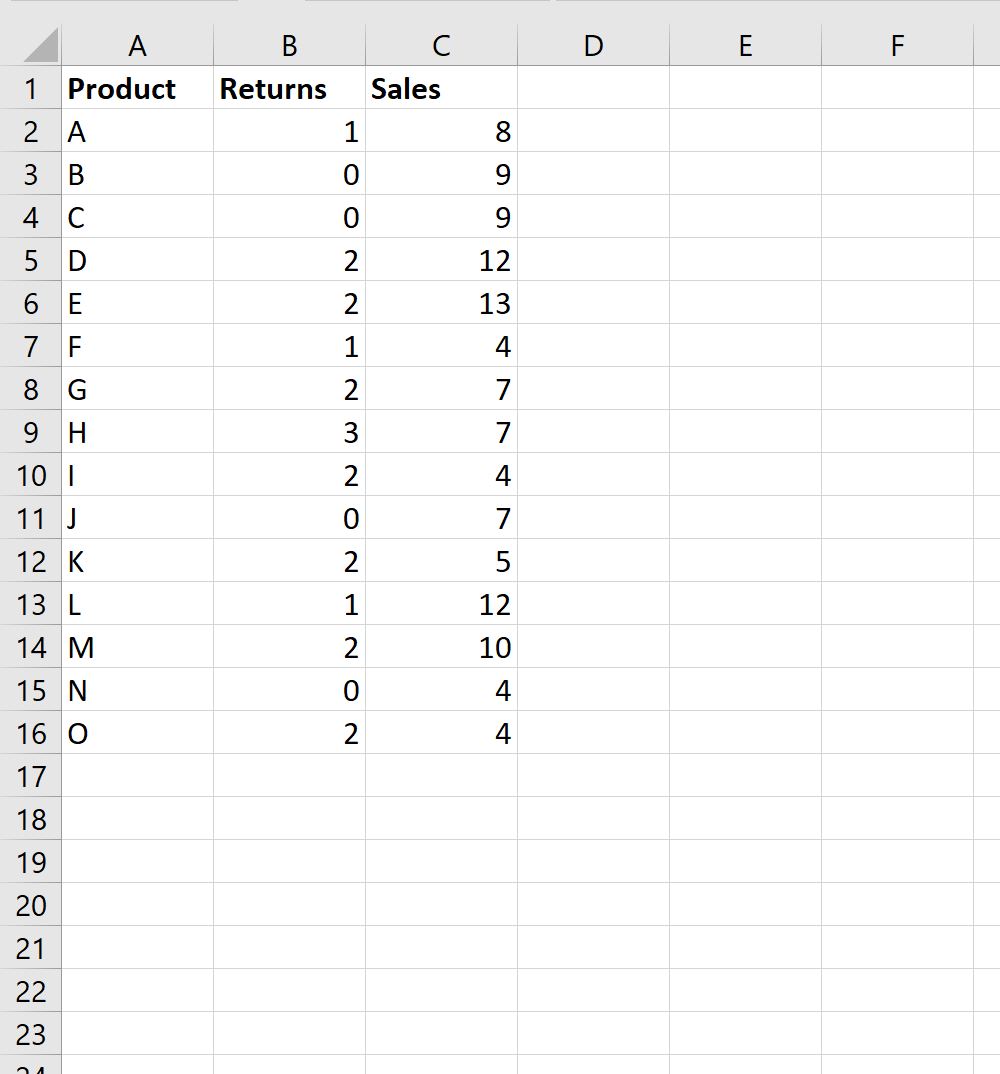
Załóżmy, że wpiszemy następującą formułę w komórce D2 , aby obliczyć stopę zwrotu dla produktu A:
= B2 / C2
Jeśli skopiujemy i wkleimy tę formułę do każdej komórki w kolumnie D, zobaczymy, że niektóre wyniki będą równe zero:
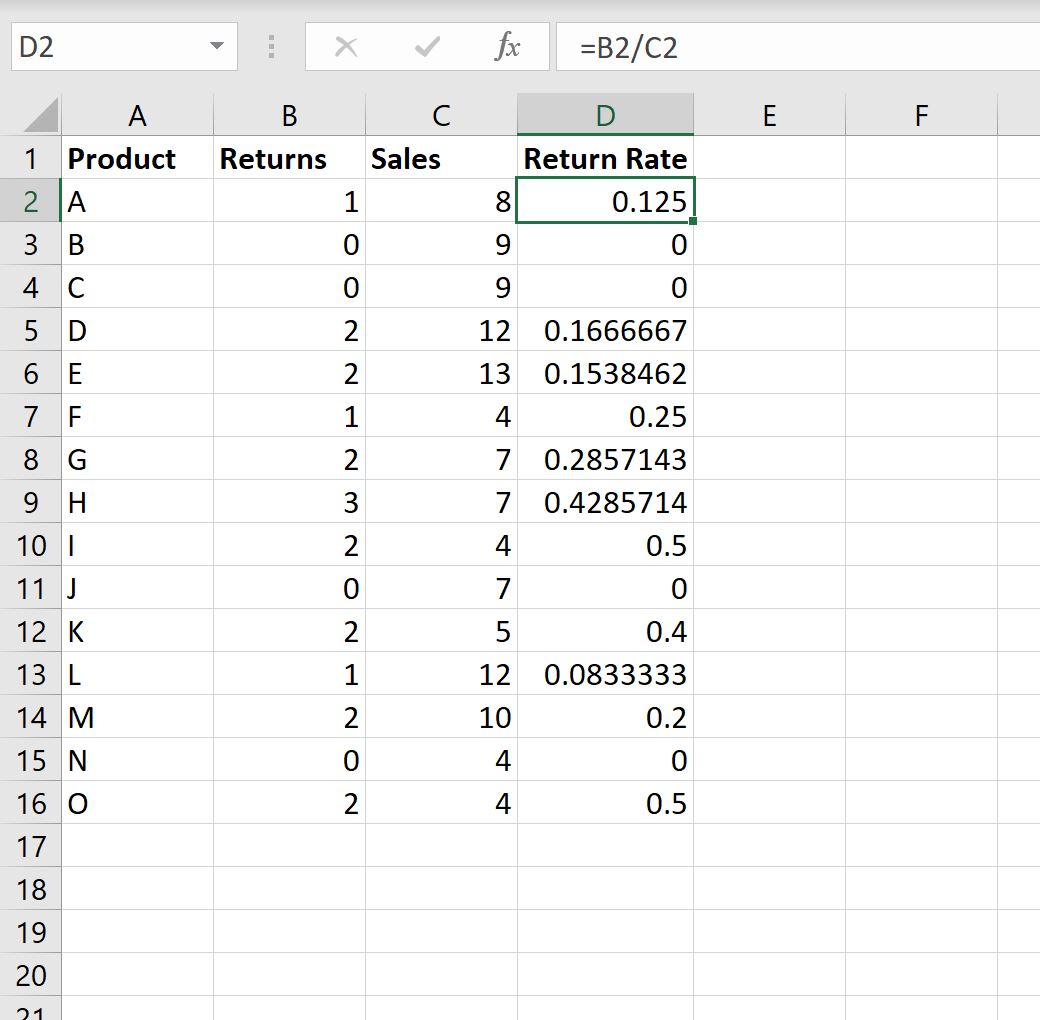
Aby zamiast zera zwrócić pustą wartość, możemy wpisać w komórce D2 następującą formułę:
=IF( B2 / C2 =0, "", B2 / C2 )
Możemy następnie skopiować i wkleić tę formułę do każdej pozostałej komórki w kolumnie D:
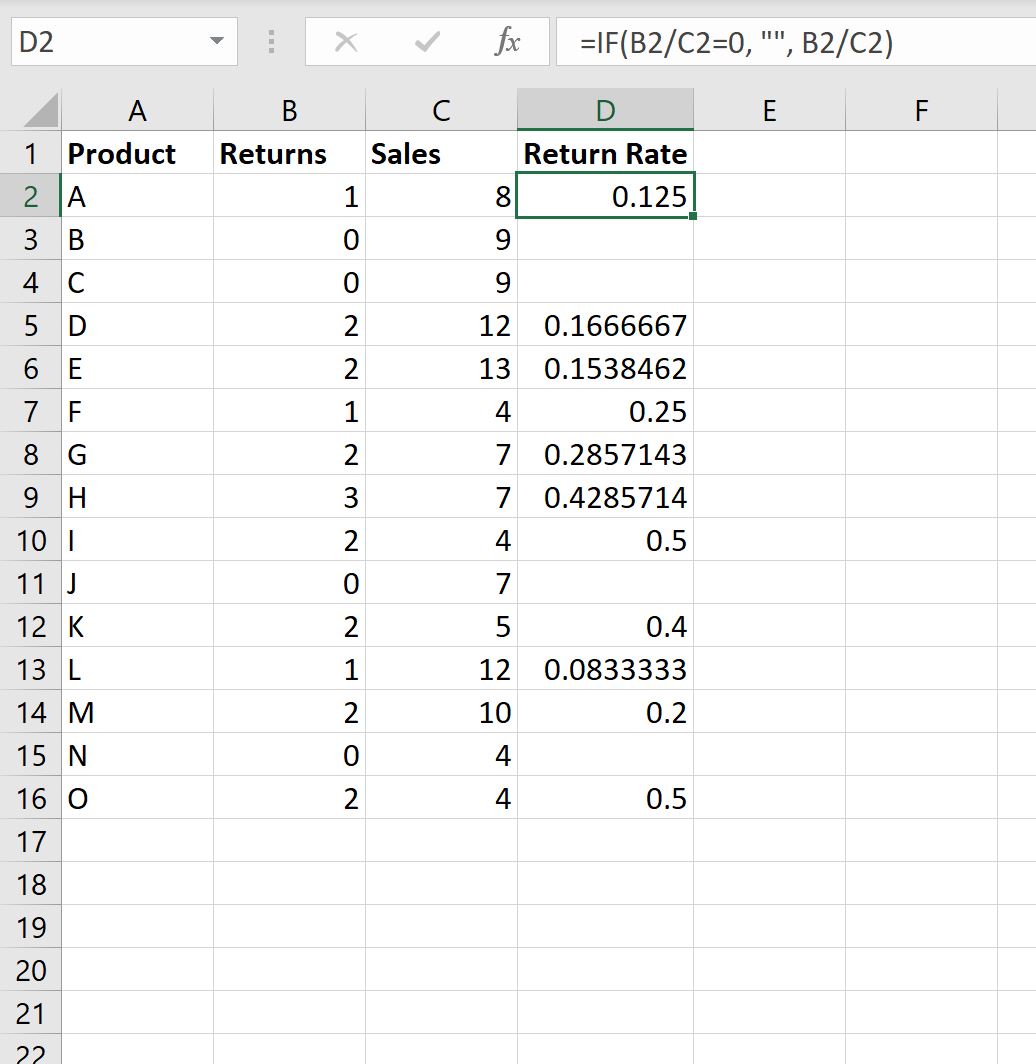
Należy zauważyć, że każda komórka, w której formuła zwróciłaby zero, zwraca teraz pustą wartość.
Dodatkowe zasoby
Poniższe samouczki wyjaśniają, jak wykonywać inne typowe zadania w programie Excel:
Jak zignorować wartości #N/A podczas korzystania z formuł w programie Excel
Jak zamienić wartości #N/A w Excelu
Jak naprawić błąd #NAME w programie Excel